SD-Karte mit mehreren Partitionen einfach klonen – So geht’s!
- Home
- Support
- Anleitungen für Systemsicherung
- SD-Karte mit mehreren Partitionen einfach klonen – So geht’s!
Überblick
So klonen Sie SD-Karten mit mehreren Partitionen: Unser Praxis-Guide zeigt die besten Tools und Methoden für exakte Kopien – inklusive Boot- und Datenpartition. Egal ob Raspberry Pi, MiSTer oder Switch: Mit diesen Tipps gelingt das Klonen ohne Datenverlust. Jetzt entdecken und direkt anwenden!

| Szenario | Wichtige Merkmale & Hinweise | Boot-Unterstützung erforderlich? | Partitionschema & max. Partitionen | Empfohlene Methoden |
|---|---|---|---|---|
| Raspberry-Pi-Setup | FAT32-Boot + ext4-Root + optionale Daten-/Log-Partitionen. | ✅ Ja | MBR (Standard für Pi-Firmware). Max: 4 primäre (oder 3 + 1 erweiterte mit logischen). | PiClone (Pi-spezifisch), Renee Becca, dd (Linux), Clonezilla für fortgeschrittene Multi-Partitions-Handhabung. |
| MiSTer-FPGA-Projekt | Mehrere Partitionen für Linux-Basis, Cores und Nutzerdaten. | ✅ Ja | MBR (häufig verwendet). Max: 4 primäre (erweiterte Partition erlaubt mehr). | Clonezilla, dd für Rohklonen, Renee Becca. |
| Nintendo-Switch-Spiele (SD-Erweiterung) | exFAT/FAT32-Partitionen nur für Spieldaten. | ❌ Nein | MBR (Switch erwartet MBR). Max: 4 primäre. | Balena Etcher, dd für exakte Kopie, Renee Becca für einfache Sicherung/Wiederherstellung. |
| Kameradateien (professionelle Nutzung) | Meist einzelne FAT32/exFAT; manche Kameras fügen Metadaten-Partitionen hinzu. | ❌ Nein | MBR (bei den meisten Kameras). Max: 4 primäre. | Renee Becca oder kommerzielle Klon-Software (einfache GUI), dd für Roh-Sektorkopie. |
| Drohnenaufnahmen | FAT32/exFAT, kann versteckte Telemetrie-/Firmware-Partitionen enthalten. | ❌ Meist nein | MBR (Drohnen-Firmware erwartet es). Max: 4 primäre. | Clonezilla, dd für exakte Sektorkopie, Renee Becca für benutzerfreundliches Klonen. |
| Android-Telefonspeichererweiterung | FAT32/exFAT für Medien + versteckte/System-Partitionen. | ❌ Nein | MBR bei den meisten microSD-Karten; GPT möglich bei neueren Android-Versionen. Max: 4 primäre (MBR) oder bis zu 128 Partitionen (GPT). | Clonezilla (Multi-Partitions-bewusst), dd für Rohklonen, Renee Becca oder kommerzielle Tools für GUI-basiertes Klonen, Balena Etcher. |
Bei Tools mit 1:1-Kopie (wie dd oder Balena Etcher ) müssen Sie die Partition nach dem Klonen erweitern.
- Auf Raspberry Pi: Starten Sie die neue Karte im Pi, führen Sie sudo raspi-config aus und wählen Sie „Erweiterte Optionen“ > „Dateisystem erweitern“.
- Auf dem PC: Nutzen Sie einen Partitionsmanager wie GParted (kostenloses bootfähiges Tool), um die Linux-Partition ( ext4 ) in den nicht zugewiesenen Bereich zu erweitern. Die Windows-Datenträgerverwaltung kann NTFS-Partitionen erweitern.

Automatische 4K Ausrichtung Führt automatisch eine 4K Ausrichtung durch, um die SSD Leistung zu verbessern.
Unterstützt GPT und MBR passt bei der Migration des Systems automatisch das entsprechende Partitionsformat für SSD an.
Unterstützt FAT/NTFS kann verschiedene Dateisystemformate migrieren.
Schnelle Backup Geschwindigkeit bis zu 3.000 MB/Minute Backup Geschwindigkeit.
Umfassende Sicherungslösung unterstützt Systemmigration/Systemsicherung/Partitionssicherung/Festplattensicherung/Dateisicherung/Festplattenklonen.
Automatische 4K Ausrichtung Verbessert die SSD Leistung
Unterstützt GPT und MBR Partitionsformat
Unterstützt NTFS und FAT32 Dateisysteme
- Einfache, klare Oberfläche, die leicht zu bedienen ist
- Mehrere Klonoptionen für Ihre Bedürfnisse, wie komplette Festplatte oder einzelne Partitionen
- Unterstützt das Anpassen von Partitionsgrößen beim Klonen für größere Ziele
- Hohe Geschwindigkeit und automatische Sicherungen für Zuverlässigkeit
- Kostenlos für das Klonen nicht-Windows-Datenträger
Cons:
- Nur für Windows, macOS-/Linux-Nutzer brauchen Alternativen
- Erweiterte Funktionen erfordern möglicherweise die Vollversion nach der Testphase
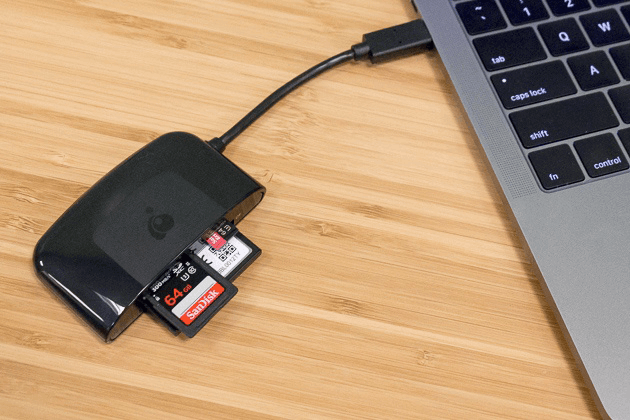

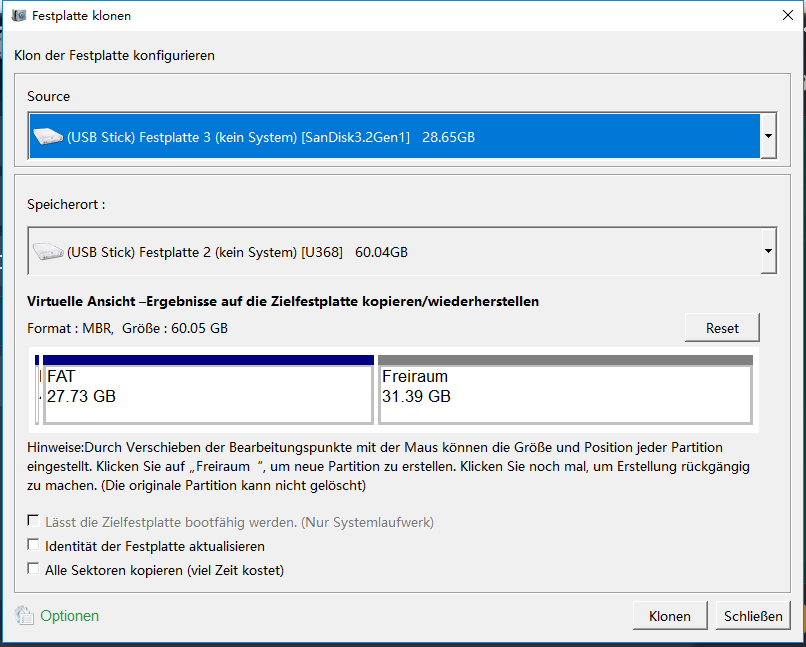



So nutzen Sie den verbleibenden Speicherplatz optimal

Automatische 4K Ausrichtung Führt automatisch eine 4K Ausrichtung durch, um die SSD Leistung zu verbessern.
Unterstützt GPT und MBR passt bei der Migration des Systems automatisch das entsprechende Partitionsformat für SSD an.
Unterstützt FAT/NTFS kann verschiedene Dateisystemformate migrieren.
Schnelle Backup Geschwindigkeit bis zu 3.000 MB/Minute Backup Geschwindigkeit.
Umfassende Sicherungslösung unterstützt Systemmigration/Systemsicherung/Partitionssicherung/Festplattensicherung/Dateisicherung/Festplattenklonen.
Automatische 4K Ausrichtung Verbessert die SSD Leistung
Unterstützt GPT und MBR Partitionsformat
Unterstützt NTFS und FAT32 Dateisysteme

- Offizielle Pi-Tools, optimiert für Raspbian
- Automatische Größenanpassung beim Aufrüsten
- Kein externer PC nötig
- Kostenlos und einfach
- Behandelt Pi-spezifische Partitionen einwandfrei
Cons:
- Erfordert ein laufendes Pi-Setup
- GUI kann bei Fernzugriff ruckeln
- Nicht für Nicht-Pi-Geräte
- Beschränkt auf Linux-basiertes Pi-BS
- Langsamer bei sehr großen Karten

So nutzen Sie den verbleibenden Speicherplatz optimal

- Kostenlos und läuft auf Windows/Mac/Linux
- Automatische Validierung reduziert Fehler
- Benutzerfreundlich mit minimalen Schritten
- Behandelt nicht erkannte Partitionen gut
- Keine Installation nötig für portable Etcher-Version
Cons:
- Keine direkte Partitionsbearbeitung oder Größenanpassung
- Etcher erstellt standardmäßig keine.img-Dateien (Fokus auf Flashen)
- Festplatten-Dienstprogramm ist nur für macOS
- Langsamer bei sehr großen Karten
- Beschränkt auf einfache Klone ohne Extras wie Terminplanung

So nutzen Sie den verbleibenden Speicherplatz optimal
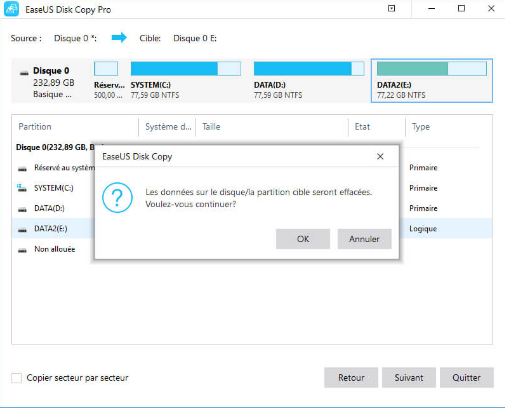
- Automatische Layout-Anpassungen für unterschiedliche Größen
- Unterstützt selektives Partitionsklonen
- Schnell und stabil mit Fehlerprüfungen
- Benutzerfreundliche Vorschauen
- Zusätzliche Tools wie Wiederherstellung bei 4DDiG
Cons:
- Vollfunktionen erfordern Zahlung
- Windows-fokussiert, weniger plattformübergreifend
- Überschreibt Ziele ohne Sicherungshinweise
- Kann auf älteren PCs ressourcenintensiv sein
- Testversionen haben Einschränkungen

Automatische 4K Ausrichtung Führt automatisch eine 4K Ausrichtung durch, um die SSD Leistung zu verbessern.
Unterstützt GPT und MBR passt bei der Migration des Systems automatisch das entsprechende Partitionsformat für SSD an.
Unterstützt FAT/NTFS kann verschiedene Dateisystemformate migrieren.
Schnelle Backup Geschwindigkeit bis zu 3.000 MB/Minute Backup Geschwindigkeit.
Umfassende Sicherungslösung unterstützt Systemmigration/Systemsicherung/Partitionssicherung/Festplattensicherung/Dateisicherung/Festplattenklonen.
Automatische 4K Ausrichtung Verbessert die SSD Leistung
Unterstützt GPT und MBR Partitionsformat
Unterstützt NTFS und FAT32 Dateisysteme

- Kostenlos und in Linux/Mac integriert
- Präzise, behält alle Daten inklusive versteckter Partitionen
- Anpassbar mit Blockgrößen für mehr Geschwindigkeit
- Plattformübergreifend über Terminals
- Keine zusätzliche Software nötig
Cons:
- Hohes Risiko für Datenverlust bei falscher Gerätekennung
- Keine GUI, steile Lernkurve
- Langsam ohne Optimierungen
- Keine automatische Größenanpassung
- Erfordert vorheriges Demounten der Partitionen
- Die Quelle ist die zu klonende SD-Karte (z. B. /dev/sdX oder /dev/rdiskX )
- Das Ziel ist die SD-Karte, auf die geschrieben wird (z. B. /dev/sdY oder /dev/rdiskY )

sudo dd if=/dev/sdX of=/dev/sdY bs=4M conv=notrunc,noerror status=progress
- sudo — führt den Befehl mit Administratorrechten aus
- dd — das Festplatten-Duplizierungs-Tool
- if=/dev/sdX — Eingabedatei (Ihre Quell-SD-Karte)
- of=/dev/sdY — Ausgabedatei (Ihre Ziel-SD-Karte)
- bs=4M — setzt die Blockgröße auf 4 Megabyte für schnellere Kopie
- conv=notrunc,noerror —
- notrunc verhindert das Kürzen der Ausgabe
- noerror weist dd an, auch bei Lesefehlern fortzufahren
- status=progress — zeigt Echtzeit-Fortschritt während der Kopie
sync
So nutzen Sie den verbleibenden Speicherplatz optimal
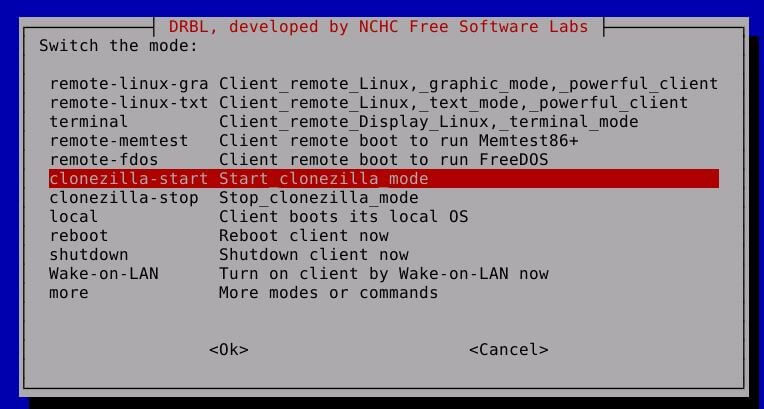
- Kostenlos und Open Source
- Läuft offline über Live-USB
- Komprimiert Images, um Platz zu sparen
- Prüft Klone gründlich
- Unterstützt Massen-Deployments
Cons:
- Erfordert Erstellung bootfähiger Medien
- Menübasiert, keine vollständige GUI
- Zeitaufwendige Einrichtung
- Überdimensioniert für einfache Aufgaben
- Benötigt technisches Wissen für Optionen
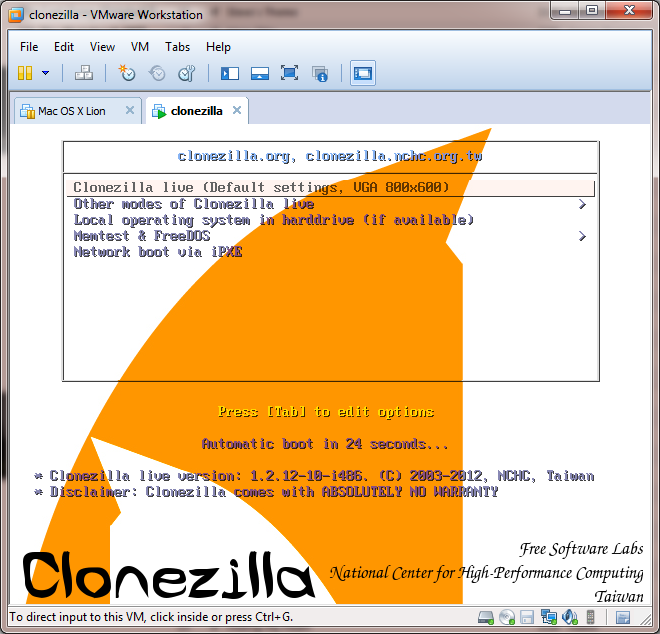


Automatische 4K Ausrichtung Führt automatisch eine 4K Ausrichtung durch, um die SSD Leistung zu verbessern.
Unterstützt GPT und MBR passt bei der Migration des Systems automatisch das entsprechende Partitionsformat für SSD an.
Unterstützt FAT/NTFS kann verschiedene Dateisystemformate migrieren.
Schnelle Backup Geschwindigkeit bis zu 3.000 MB/Minute Backup Geschwindigkeit.
Umfassende Sicherungslösung unterstützt Systemmigration/Systemsicherung/Partitionssicherung/Festplattensicherung/Dateisicherung/Festplattenklonen.
Automatische 4K Ausrichtung Verbessert die SSD Leistung
Unterstützt GPT und MBR Partitionsformat
Unterstützt NTFS und FAT32 Dateisysteme
Können SD-Karten mehrere Partitionen haben?
Kann man ein Laufwerk mit mehreren Partitionen klonen?
Warum startet meine geklonte SD-Karte nach dem Klonen nicht richtig?
Kann ich eine SD-Karte mit mehreren Partitionen auf eine viel größere klonen, ohne Platz zu verschwenden?
Was tun, wenn Windows nur eine Partition meiner Multi-Partitions-SD-Karte erkennt?
Ist es sicher, eine SD-Karte zu klonen, während sie im Gerät in Betrieb ist?
Wie prüfe ich, ob alle Partitionen korrekt geklont wurden, ohne im Gerät zu testen?
Funktioniert das Klonen, wenn die Ziel-SD-Karte von einer anderen Marke ist?
Kann ich nur bestimmte Partitionen von einer SD-Karte mit mehreren klonen?

Automatische 4K Ausrichtung Führt automatisch eine 4K Ausrichtung durch, um die SSD Leistung zu verbessern.
Unterstützt GPT und MBR passt bei der Migration des Systems automatisch das entsprechende Partitionsformat für SSD an.
Unterstützt FAT/NTFS kann verschiedene Dateisystemformate migrieren.
Schnelle Backup Geschwindigkeit bis zu 3.000 MB/Minute Backup Geschwindigkeit.
Umfassende Sicherungslösung unterstützt Systemmigration/Systemsicherung/Partitionssicherung/Festplattensicherung/Dateisicherung/Festplattenklonen.
Automatische 4K Ausrichtung Verbessert die SSD Leistung
Unterstützt GPT und MBR Partitionsformat
Unterstützt NTFS und FAT32 Dateisysteme
betroffene Linker :
10-09-2024
Maaß Hoffmann : Ein Schnellformat ist ein schnelles Verfahren, bei dem die Zuordnungstabelle der Dateien entfernt wird, wodurch das Laufwerk leer...
Bootfähigen USB Duplizieren: Schnell & Effizient
06-08-2024
Lena Melitta : Erfahren Sie, wie Sie unter Windows einen bootfähigen USB-Stick mit verschiedenen Tools wie Renee Becca, dcfldd, DD for...





Benutzerkommentare
Einen Kommentar hinterlassen